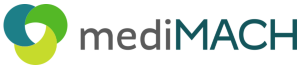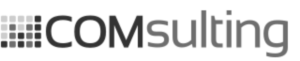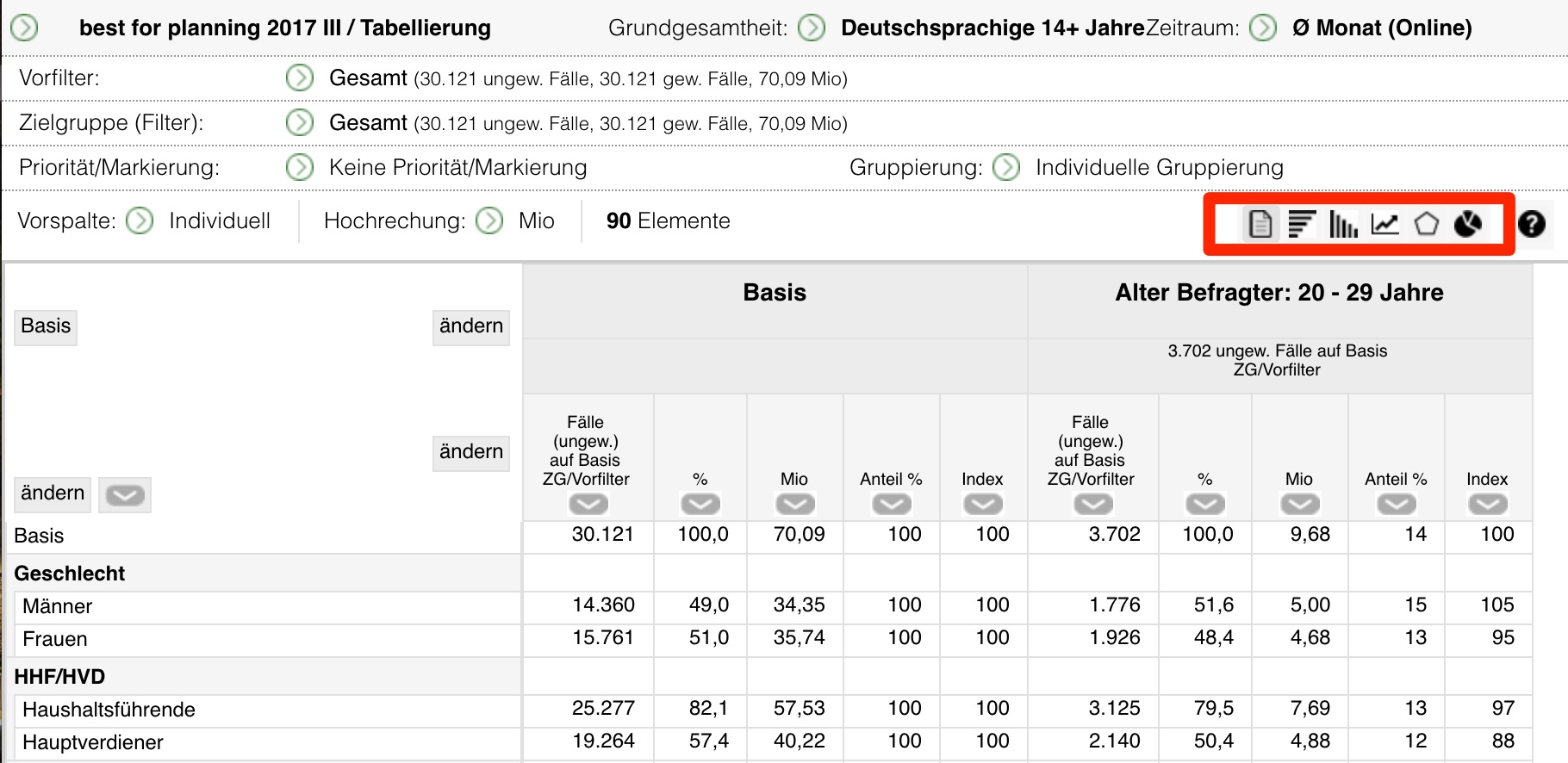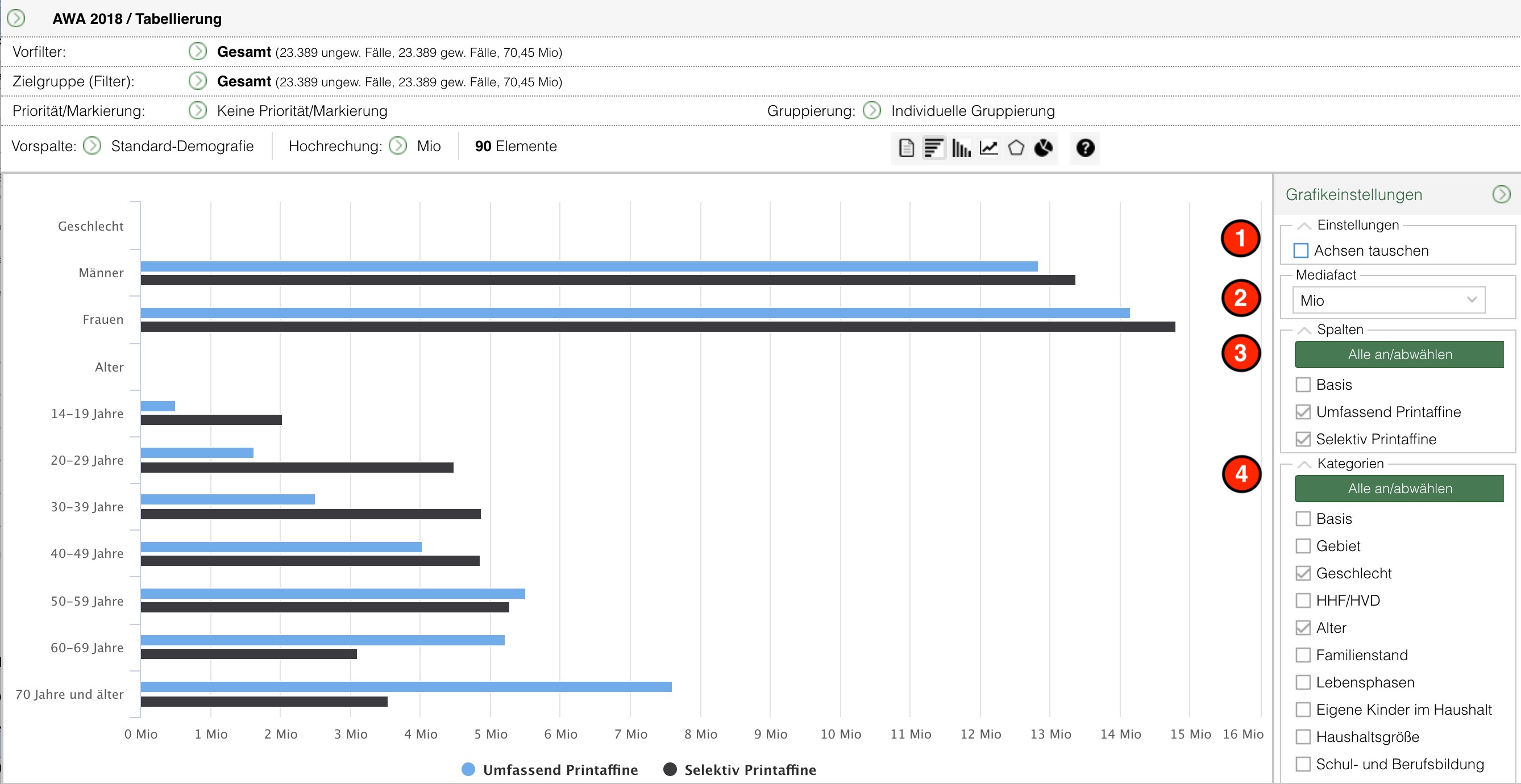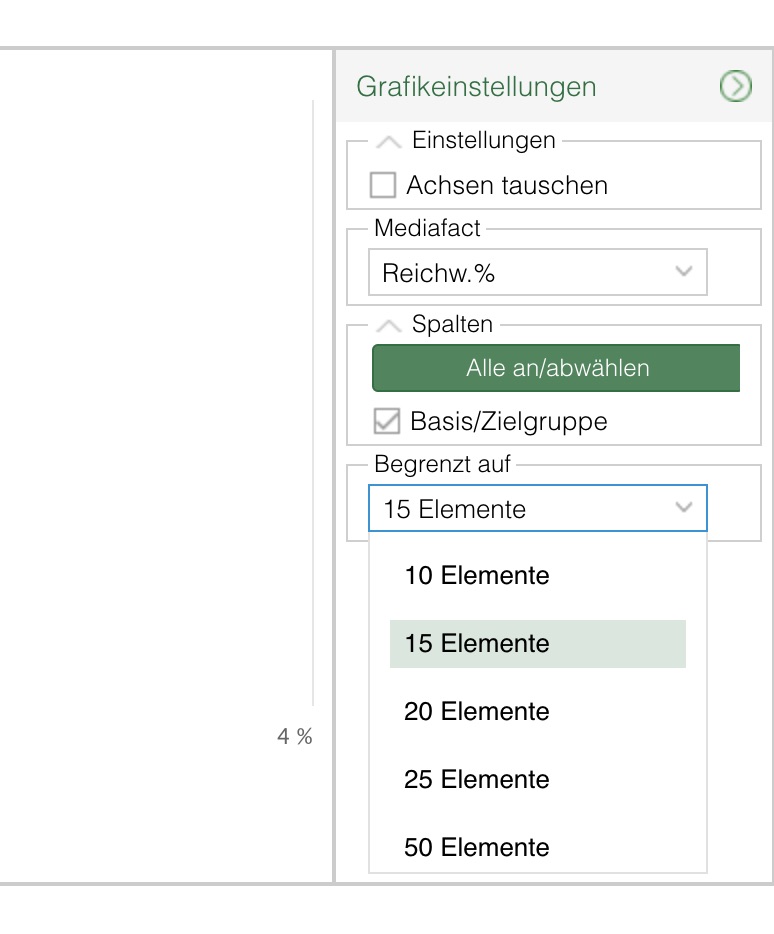Aus jeder Auswertung können Sie sehr leicht und schnell verschiedene Grafiken erstellen, anpassen und in Powerpoint exportieren.
Über der tabellarischen Darstellung einer jeden Auswertung finden Sie einige Icons, mit der Sie die Darstellung der Auswertung umstellen können:
Bei Auswahl der Balkengrafik erscheint beispielsweise das folgende Bild (bei zwei ausgewählten Zielgruppen):
Rechts steht Ihnen ein Einstellungsfenster zur Verfügung, mit dem Sie steuern können, welche Werte und Inhalte in der Grafik angezeigt werden.
Achsen tauschen
In der Standardeinstellung einer Grafik werden die Ausprägungen der Zielgruppenmerkmale/Medien im Tabellenkopf innerhalb der Zielgruppenmerkmale/Medien in der Vorspalte abgetragen. Aktivieren Sie das Feld, damit die Anzeige wechselt.
Mediafact
Beim Leistungswert stehen alle Werte zur Verfügung, die in der tabellarischen Ansicht auch angezeigt werden.
Bitte beachten Sie, dass sich bei einer Änderung des Leistungswertes eine evtl. vorher in der tabellarischen Auswertung getroffene Sortierung nicht ändert. Es kann also nach einem Leistungswert sortiert sein - während ein anderer Leistungswert in der Grafik dargestellt wird.
Spalten
Bei den Spalten werden die Zielgruppen im Kopf der Auswertung zur Auswahl angeboten. Als Standard sind immer die ersten beiden Zielgruppen gewählt. Da in der Rangreihe keine Zielgruppen im Kopf definiert sind, kann für diesen Auswertungstyp immer nur die aktuelle Zielgruppe aktiviert werden, die global für die Auswertung definiert ist.
Kategorien
Wenn die Darstellung der Vorspalte in Kategorien erfolgt (wie hier mit Geschlecht, Alter usw.), dann werden die einzelnen Kategorien angezeigt und können ab- und angewählt werden. Als Standard sind immer die ersten beiden Kategorien (Basis zählt noch nicht dazu) angewählt. So haben Sie meistens schon eine gute Darstellung der Daten und können diese jetzt auf Ihre Bedürfnisse anpassen.
Haben Sie zur Kategorienbildung eigene Gruppen erstellt, dann werden Ihnen hier diese Gruppierungen angezeigt, sofern Sie die "individuelle Gruppierung" aktiviert haben. Auch alle anderen vordefinierten Gruppierungen sind auswählbar.
Eine Gruppierung können Sie genauso wie eine Zielgruppe oder einen Vorfilter direkt aus der grafischen Darstellung heraus wechseln. Die globalen Einstellungen stehen Ihnen perse immer und unabhängig der Darstellungsweise zur Verfügung.
Wenn Sie etwa in einer Rangreihe nur Medien in die Vorspalte eingefügt haben, aber weder eine Gruppierung erstellt noch eine vordefinierte Gruppierung aktiviert haben, dann wird Ihnen alternativ zur Kategorienauswahl angeboten, die Anzeige auf eine bestimmte Zahl von Elementen zu begrenzen. Bestimmender Faktor ist hierbei die Anordnung der Elemente in der Tabelle. Eine Umsortierung der Elemente in der Tabelle sorgt somit für eine andere Begrenzung.
Mit nur wenigen Klicks kommen Sie so zu einer grafischen Darstellung der für Sie relevanten Ergebnisse.